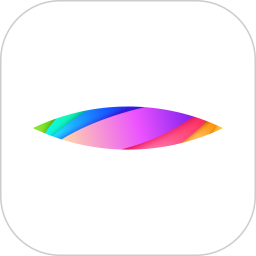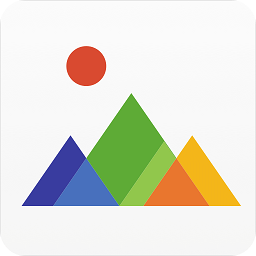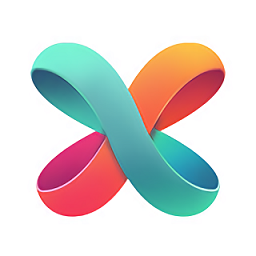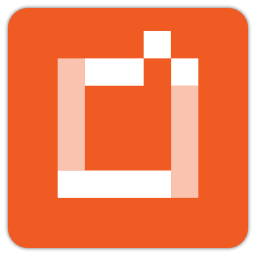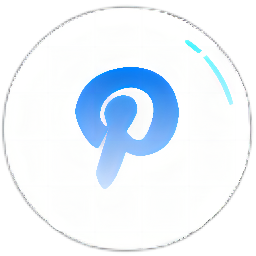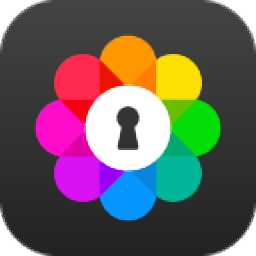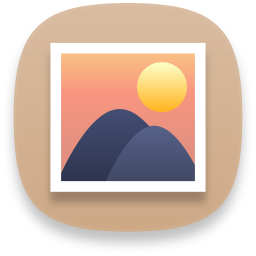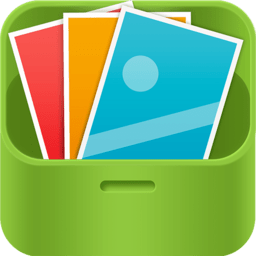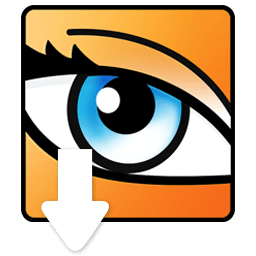
acdsee14绿色版
v14 官方版大小:43.20 MB更新:2020/09/12
类别:图像管理系统:WinAll
分类分类
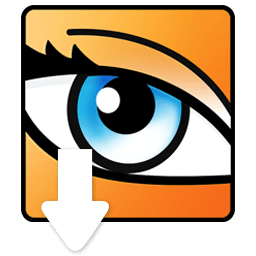
大小:43.20 MB更新:2020/09/12
类别:图像管理系统:WinAll

acdsee14绿色版是款非常好用的图像浏览的软件,用这个软件可以同时查看很多张的图片,用起来十分的方便,而且还可以将图片进行打包分类,方便下次的使用,感兴趣的朋友快来体验吧!
1、绘画工具
使用绘画工具添加线条与形状(如正方形、圆形与箭头)来突出相片中的某些元素,对相片进行进一步的加工。还可以调整画笔的宽度、羽化与混合,以创建精细或生动的绘画效果。
2、颜色标签
颜色标签功能将您带入可视标记与图像整理的全新层次。
3、在云中实现更多功能
您的免费 ACDSee Online 帐户是您在云中用于存储、管理与共享图像(现在包括 RAW 格式文件)的个人空间。您现在只需几次单击,即可通过电子邮件发送相集、在 Facebook 上发布相册以及在 Tweet 上添加您相册的链接。

FF73AY-QQVC5F-N5KJA3-N4U6ML-RSXJ6B-APWFLV-SG4M6Y
QJ22LF-DKZVLD-XUZ2HF-U6ND6J-RQ8K5B-AV9DZ3-GTAAA9
1、首先要进行扫描结果自动保存的相关设置,这一步一定要在启动扫描界面之前进行,否则一旦启动扫描界面,就无法更改设置。启动ACDSee,并使之处于浏览图片界面(即左边是文件夹树,右边是图片文件的状态),从“文件”选单中选“Acquire Setup...”项,会出现其设置对话框。先在对话框最底部的“文件名模板”里,输入便于表达照片内容的文件名,可以支持中文文件名,并且在文件名最后添加“#”符号,这个“#”符号就是自动命名文件的秘密所在,将来扫描的图像文件,会以您的命名和递增的整数数字构成。视乎您扫描照片的多寡来添加“#”符号个数,一般来说,以3个“#”符号为宜,这样在扫描1000张照片以下时,就不用重新设置了。
2、然后再选择扫描图像的输出格式,ACDSee支持最常见的7种图像格式,一般来说,还是选JPG格式为佳,图像质量和文件大小都比较令人满意。在“图像格式”下拉选框的旁边,有相应的“选项”按钮,可以对该格式图像特性进行设置,一般保持85%左右的压缩比就可以了,其它选项可以不去动它。如果您的电脑里还安装了数码相机等等别的视频接口,您就还需要在“Twain Source”窗口里选择扫描仪端口。至此,ACDSee的设置大功告成,以后使用时不需要再次进行设置工作。
3、开始扫描
4、正确连接好扫描仪,然后在扫描仪玻璃面板上尽量多地排放照片,对于标准A4幅面平台扫描仪而言,最多可以安放五张标准彩照,A3幅面平台扫描仪可以放更多照片。合上扫描仪上盖,在ACDSee界面左边文件夹树中选定用于存放扫描图像的文件夹,然后单击工具栏上的“Acquire”图标,ACDSee就可以捕获并启动扫描界面。在扫描界面上选定“多区域扫描”模式和各种扫描参数后,单击“预扫描”按钮,由于五张照片之间分界很清晰,扫描仪就会自动判断并分别圈住五个扫描区域。
5、单击“正式扫描”按钮,扫描仪即开始工作,扫描完一张照片后,ACDSee就会自动为其命名并保存到您指定的文件夹中,然后再自动去扫其余的照片,同样自动为其命名并保存。以笔者的设置为例,所有的文件会依次以“czp_paint_001.jpg、czp_paint_002.jpg……”自动命名保存,而且下次扫描的时候,ACDSee会自动从最后一个文件名开始,向后顺序命名保存,非常方便。这样,您就可以一次扫描多张照片且全自动命名保存,扫描过程中再不需要人工干预,效率自然大大提高。
acdsee pro简体中文版图像管理1.24MBv2.5.363
详情一刻相册电脑版图像管理74.33 MBv2.5.2 最新版
详情腾讯相册管家pc版图像管理40.70 MBv5.1.2 官方版
详情秀米官方版图像管理10.55 MBv7.0.0 pc端
详情acdsee ultimate2020汉化版图像管理248.00 MBv13.0.1.2160 官方专业版
详情sketchup2019安装包图像管理62.3 MBv1.7
详情acdsee19中文版图像管理102.00 MBv19 电脑版
详情acdsee 家庭官方版图像管理102.00 MBv19 电脑版
详情小米云相册助手图像管理14.95 MBv1.2.2 官方版
详情索尼照片管理软件最新版图像管理174.00 MBv6.0.00 64位
详情acdsee16中文版图像管理71.39 MBv16 官方版
详情cad超级图库dwg版图像管理30.50 MB电脑版
详情Imaging Edge Desktop(图片编辑器)图像管理101 MBv1.0 官方版
详情ThunderSoft Photo Gallery Creator(交互式相册制作)图像管理20.7 MBv4.1.0 官方版
详情PicList图床工具图像管理204 MBv1.4.1 官方版
详情acdsee win10官方版图像管理102.00 MBv19 电脑版
详情sketchup2018中文版图像管理62.3 MBv1.7
详情acdsee18官方版图像管理147.00 MB64位
详情acdsee win7最新版图像管理102.00 MBv19 官方版
详情acdsee9.0中文版图像管理23.29 MBv9.0 官方版
详情acdsee32图像管理2.03 MBv2.45 最新版
详情sketchup材质库文件夹图像管理62.3 MBv1.7
详情WidsMob PhotoVault(照片管理加密工具)图像管理34.8 MBv1.7.0.78 官方版
详情金舟电子相册图像管理92.8 MBv2.3.0
详情智达云sketchup全能管理器图像管理62.3 MBv1.7
详情猫猫影楼相册图像管理18.3 MBv1.5.5 官方版
详情奥维相册管理系统Windows 客户端图像管理2.5 MBv1.1.2 官方版
详情妙网相册拼版软件图像管理77.6 MBv1.0.5 官方版
详情Design Box(图片处理工具箱)图像管理8.21 MBv2.0107 官方版
详情acdsee pro10中文版图像管理1.24MBv2.5.363
详情acdsee17中文版图像管理60.70 MBv17 官方版
详情acdsee photo manager相片管理器图像管理59.39 MBv12 官方版
详情ACDSee Pro 6简体中文版图像管理1.24MBv2.5.363
详情照片档案数据管理图像管理76.40 MB正式版
详情龙霆图片筛选器电脑版图像管理318.00 KBv1.0 官方版
详情acdsee 18免费版图像管理147.00 MB中文版
详情照片盒子pc端图像管理13.10 MBv2.3.2 最新版
详情b612咔叽电脑版图像管理125.09 MBv11.1.25 pc版
详情acdsee12中文版图像管理23.29 MBv12 官方版
详情sketchup2013安装包图像管理62.3 MBv13.0.3689
详情点击查看更多
acdsee pro简体中文版图像管理1.24MBv2.5.363
详情acdsee pro10中文版图像管理1.24MBv2.5.363
详情acdsee 家庭官方版图像管理102.00 MBv19 电脑版
详情ACDSee Pro 6简体中文版图像管理1.24MBv2.5.363
详情flash slideshow builder官方版图像管理20.13 MBv4.6 汉化版
详情腾讯相册管家pc版图像管理40.70 MBv5.1.2 官方版
详情acdsee19中文版图像管理102.00 MBv19 电脑版
详情小米云相册助手图像管理14.95 MBv1.2.2 官方版
详情acdsee14绿色版图像管理43.20 MBv14 官方版
详情秀米官方版图像管理10.55 MBv7.0.0 pc端
详情点击查看更多
acdsee photo manager相片管理器图像管理59.39 MBv12 官方版
详情照片盒子pc端图像管理13.10 MBv2.3.2 最新版
详情flash slideshow builder官方版图像管理20.13 MBv4.6 汉化版
详情acdsee pro10中文版图像管理1.24MBv2.5.363
详情拍拍乐影像家园官方版图像管理6.06 MBv2008 免费版
详情acdsee17中文版图像管理60.70 MBv17 官方版
详情acdsee19中文版图像管理102.00 MBv19 电脑版
详情网易相片管家电脑版图像管理40.40 MBv1.0.1.9 官方版
详情ACDSee Pro 6简体中文版图像管理1.24MBv2.5.363
详情照片档案数据管理图像管理76.40 MB正式版
详情acdsee 家庭官方版图像管理102.00 MBv19 电脑版
详情acdsee pro简体中文版图像管理1.24MBv2.5.363
详情龙霆图片筛选器电脑版图像管理318.00 KBv1.0 官方版
详情acdsee 18免费版图像管理147.00 MB中文版
详情小米云相册助手图像管理14.95 MBv1.2.2 官方版
详情索尼照片管理软件最新版图像管理174.00 MBv6.0.00 64位
详情腾讯相册管家pc版图像管理40.70 MBv5.1.2 官方版
详情acdsee ultimate2020汉化版图像管理248.00 MBv13.0.1.2160 官方专业版
详情acdsee16中文版图像管理71.39 MBv16 官方版
详情acdsee7 64位官方版图像管理158.00 MB中文版
详情acdsee win10官方版图像管理102.00 MBv19 电脑版
详情b612咔叽电脑版图像管理125.09 MBv11.1.25 pc版
详情cad超级图库dwg版图像管理30.50 MB电脑版
详情sketchup2017插件安装包图像管理62.3 MBv1.7
详情sketchup2018中文版图像管理62.3 MBv1.7
详情acdsee18官方版图像管理147.00 MB64位
详情一刻相册电脑版图像管理74.33 MBv2.5.2 最新版
详情acdsee win7最新版图像管理102.00 MBv19 官方版
详情acdsee9.0中文版图像管理23.29 MBv9.0 官方版
详情acdsee11中文版图像管理23.30 MBv11 官方版
详情acdsee14绿色版图像管理43.20 MBv14 官方版
详情armadain photos最新版图像管理258.00 MBv1.1 免费版
详情acdsee12中文版图像管理23.29 MBv12 官方版
详情acdsee32图像管理2.03 MBv2.45 最新版
详情sketchup2013安装包图像管理62.3 MBv13.0.3689
详情sketchup2019安装包图像管理62.3 MBv1.7
详情秀米官方版图像管理10.55 MBv7.0.0 pc端
详情sketchup材质库文件夹图像管理62.3 MBv1.7
详情金舟电子相册图像管理92.8 MBv2.3.0
详情智达云sketchup全能管理器图像管理62.3 MBv1.7
详情点击查看更多